 TP-LINK安防系统 免费软件TP-LINK安防系统 免费软件官方下载
TP-LINK安防系统 免费软件TP-LINK安防系统 免费软件官方下载
 钱条 免费软件
钱条 免费软件 闪电VCD格式转换器 v9.8.0
闪电VCD格式转换器 v9.8.0 开贝设计 v2.1.5
开贝设计 v2.1.5 Win11 Classic Context menu(win
Win11 Classic Context menu(win inpaint单文件汉化版 免费软件
inpaint单文件汉化版 免费软件 掌控局域网监控 v1.430
掌控局域网监控 v1.430 桌面小猫代打(桌面宠物) v0.16
桌面小猫代打(桌面宠物) v0.16TP-LINK安防系统是TP-Link制作的监控电脑客户端,用于对TPlink的监控设备进行管理和更加方便地使用。它可以非常方便地进行监控联网,使得用户随时随地都能查看监控地画面,更加地安全,需要的用户快来下载使用吧。
TP-LINK安防系统客户端是TP-Link普联技术开发的远程视频监控软件,适用于TP-LINK IPC、TP-LINK NVR的客户端软件,安装后与监控设备配套使用可以有效的监控区域环境。
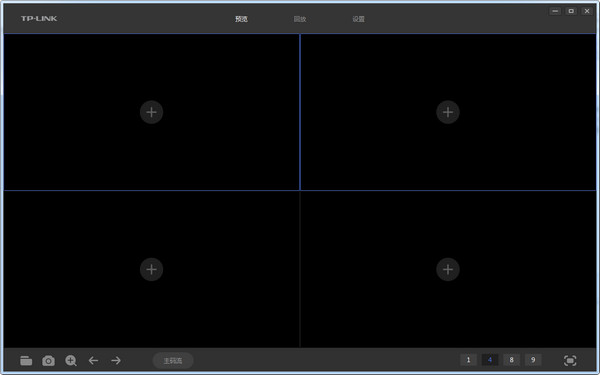
适用于TP-LINK IPC、TP-LINK NVR的客户端软件;
可用于管理TP-LINK IPC、TP-LINK NVR
提供网络配置、存储计划、录像回放、密码找回、远程预览以及远程回放等功能。
局域网集中管理摄像头或录像机、本地录像、远程监控
批量修改摄像头IP地址及重置密码。
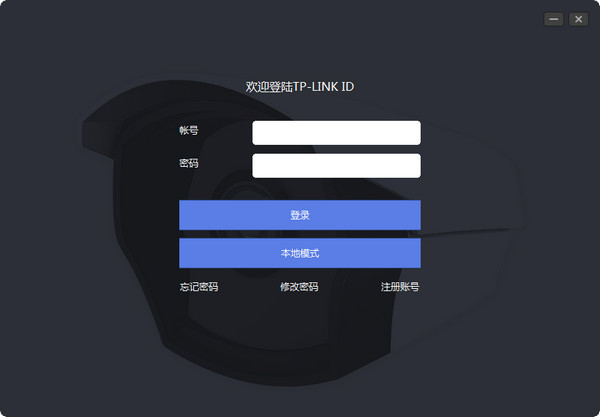
在办公或者日常家庭使用中,经常会遇到摄像头扩容的情况。有时候买的摄像头牌子不一定都是tplink的,那么 TP-LINK安防系统能不能支持这些摄像头呢,下面就来看看详细的介绍吧。
绝大多数情况下都是可以的。
市面上大多数摄像头和录像机都支持ONVIF协议,ONVIF规范描述了网络视频的模型、接口、数据类型以及数据交互的模式。ONVIF规范的目标是实现一个网络视频框架协议,使不同厂商所生产的网络视频产品(包括摄录前端、录像设备等)完全互通。
TP-LINK同时支持TP-LINK私有协议,也支持海康协议和标准的ONVIF协议,所以能被市面上所有支持标准ONVIF协议的录像机添加搭配使用。

TP-LINK安防系统为了保护影像数据的安全,每个摄像头或录像设备都是可以在系统的中设置密码。但是有不少用户设置密码后忘记了,那么该怎么办呢,下面就来看看解决方法。
1、安装好TPTP-LINK安防系统电脑客户端
2、确保电脑和摄像机在同一局域网。
使用网线把安装好安防客户端的电脑和IPC直接连接起来,也可以把电脑和IPC都连接在一台交换机上,确保电脑与摄像机在同一局域网且正常通讯。
3、打开“TP-LINK安防系统”客户端,进入“设置>设备列表>待添加设备”,点击对应摄像头后面的“忘记密码”。

4、如果电脑可以连接到Internet,客户端可通过手机账号获取验证码、输入个人信息,最终无需通过安全码直接重置摄像机密码。
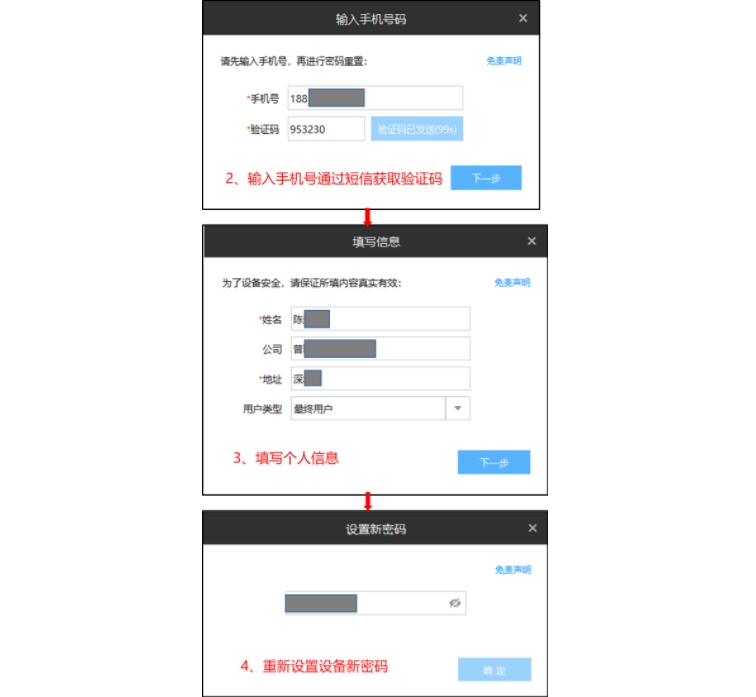
5、如果电脑无法联网,可点击“暂时无法联网”,通过安全码获取验证码的方式进行重置摄像机密码。
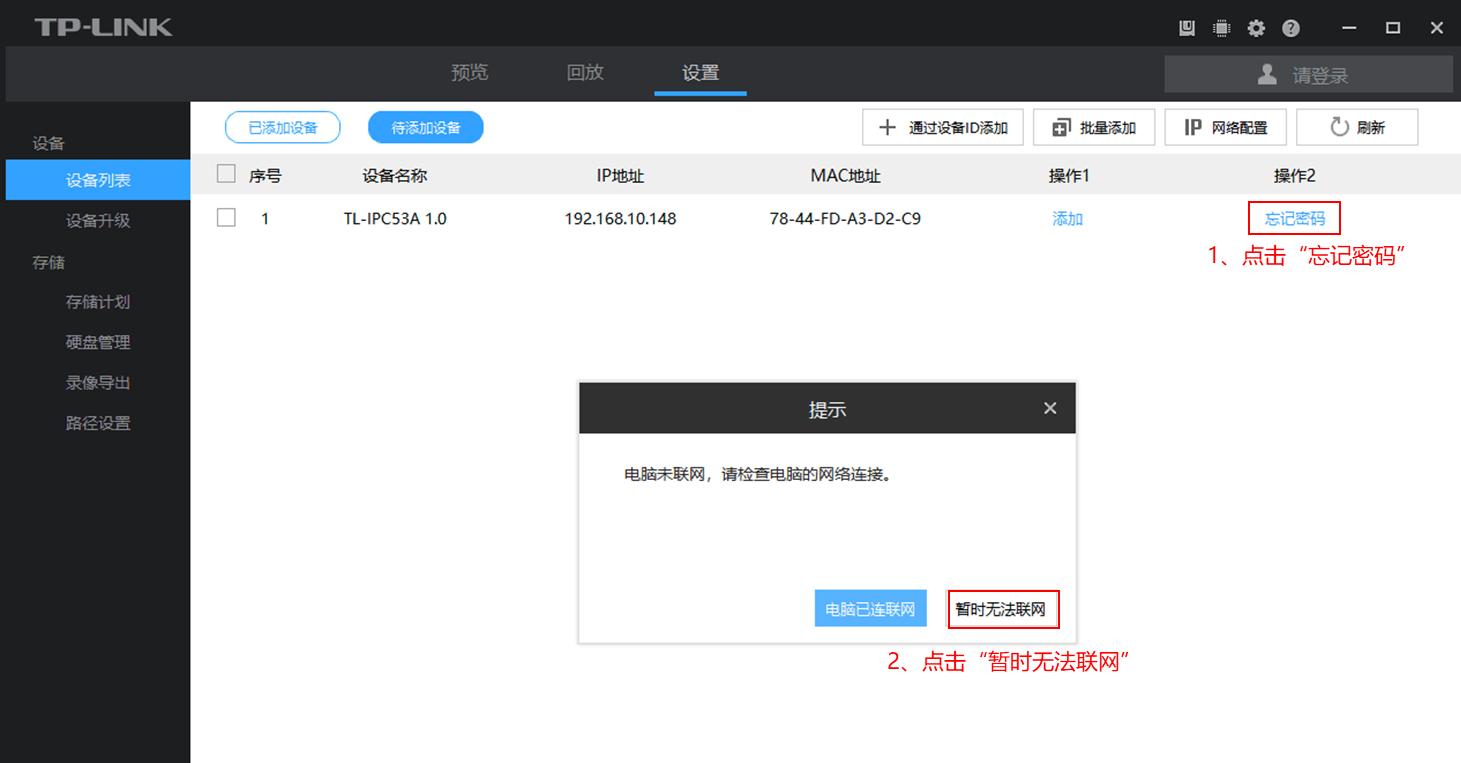
有些重要的监控数据,我们需要将其导出独立保存或使用。那么TP-LINK安防系统中如何导出监控视频文件,一起来看看具体的操作方法吧。
1、我们在主界面上,点击上方的设置。

2、然后在设置中选择录像导出。
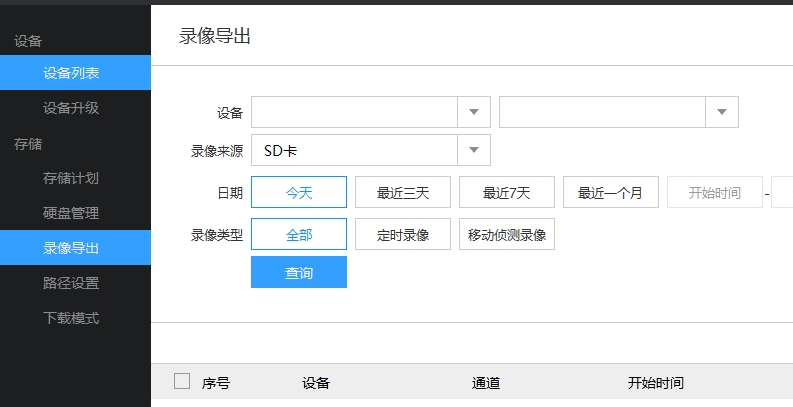
3、选择要到导的设备,导出录像的类型和日期了。点击导出就可以了,是不是非常的方便。
网络连接失败不少用户在客户端添加IPC的时候出现了网络故障,网络链接失败等现象,那么都是哪些原因,下面就随小编来分析分析。
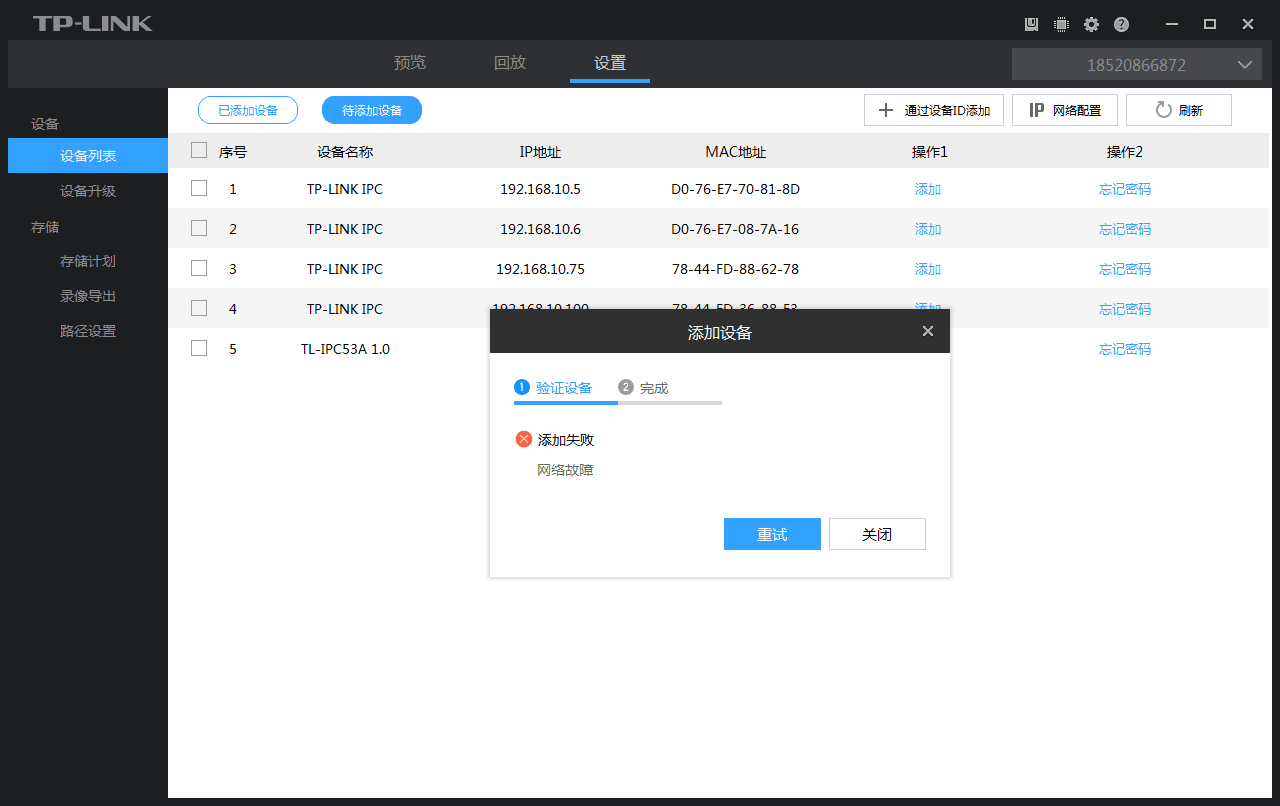
一、确认IPC的连接状态是否断开或不在线
排查方法:
a、 电脑刷新客户端的待添加设备列表;
若IPC在线,则可在待添加设备列表中看到IPC条目;
若IPC不在线,则待添加设备列表中无法搜索到目标IPC条目。
b、 可以用电脑尝试ping IPC的IP地址,确认IPC线路的丢包和延迟情况;
若ping IPC结果得到设备的答复则说明电脑和设备之间的线路通畅;
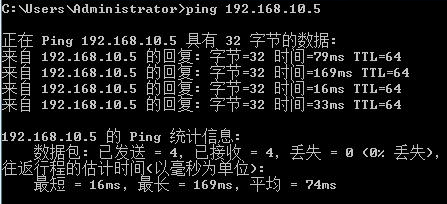
若IPC无法ping通,则可以确定IPC和电脑之间的线路断开,如下:

此时需排查IPC线路以及供电方面问题,可从下面几个方面入手。
手捂镜头观察红外灯是否亮起,若不亮则说明设备供电异常;
可以尝试更换质量更好的网线,或重打水晶头;
若设备拓扑比较复杂,IPC与电脑不是直连,可以尝试IPC与电脑直连确认是否可以添加上,可以排除设备本身的问题,确定是否为中间拓扑因素导致。
二、确认IPC端口是否正确
如果出现修改过IPC的HTTP端口,则客户端无法通过默认的80端口与IPC进行通信,所以此时客户端也会提示“网络故障”的提示。
排查方法:
电脑通过web登陆IPC地址,确认是否可以正常访问并且登陆IPC。
如下IPC默认HTTP端口为80被修改成了81,会导致客户端无法添加上。
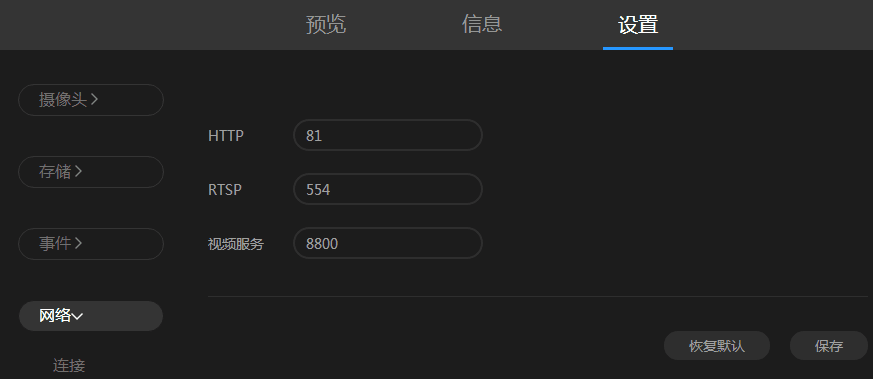
笔记本电脑的便携性使得它成为了办公的主流,那么TP-LINK安防系统能在笔记本上使用吗,如何使用呢,下面就来看看详细使用方法介绍,感兴趣的不要错过哦。
一、本地使用
1、在本地局域网下使用就和普通的台式机一样,安装客户端后运行。

2、添加摄像头
点击【设置>设备列表>待添加设备】,刷新后可以看到局域网内未添加的摄像头。摄像头出厂默认用户名为admin,默认密码为空。
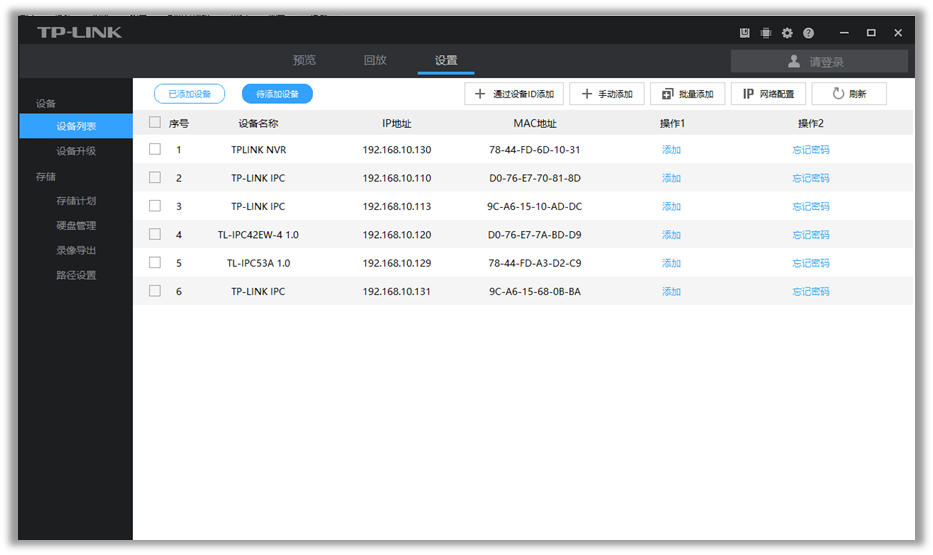
3、设置完成后我们就可以预览安防系统中的监控画面了,在预览界画面的下方可以点击切换预览更多画面(最多可以预览64画面),还可以切换清晰度、电子放大、截图、录屏、全屏、音量调节、云台控制、语音通话、轮询等。
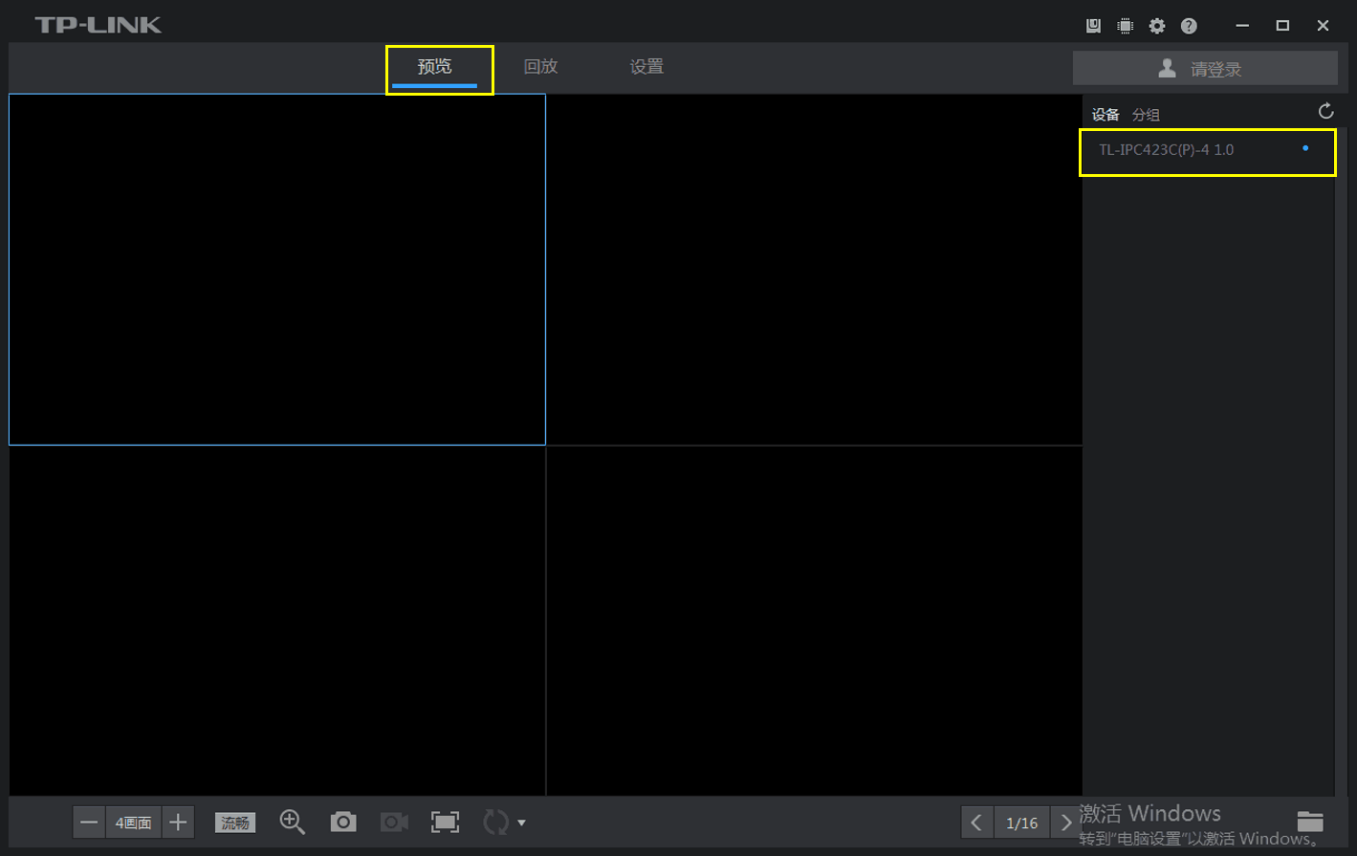
二、远程监控
在录像机或者摄像头和安防系统上绑定同一个TP-LINK ID,就可以实现笔记本客户端的远程监控。请按照以下方法操作。
1、在客户端中点击登陆,登陆TP-LINK ID,并且将摄像头绑定。
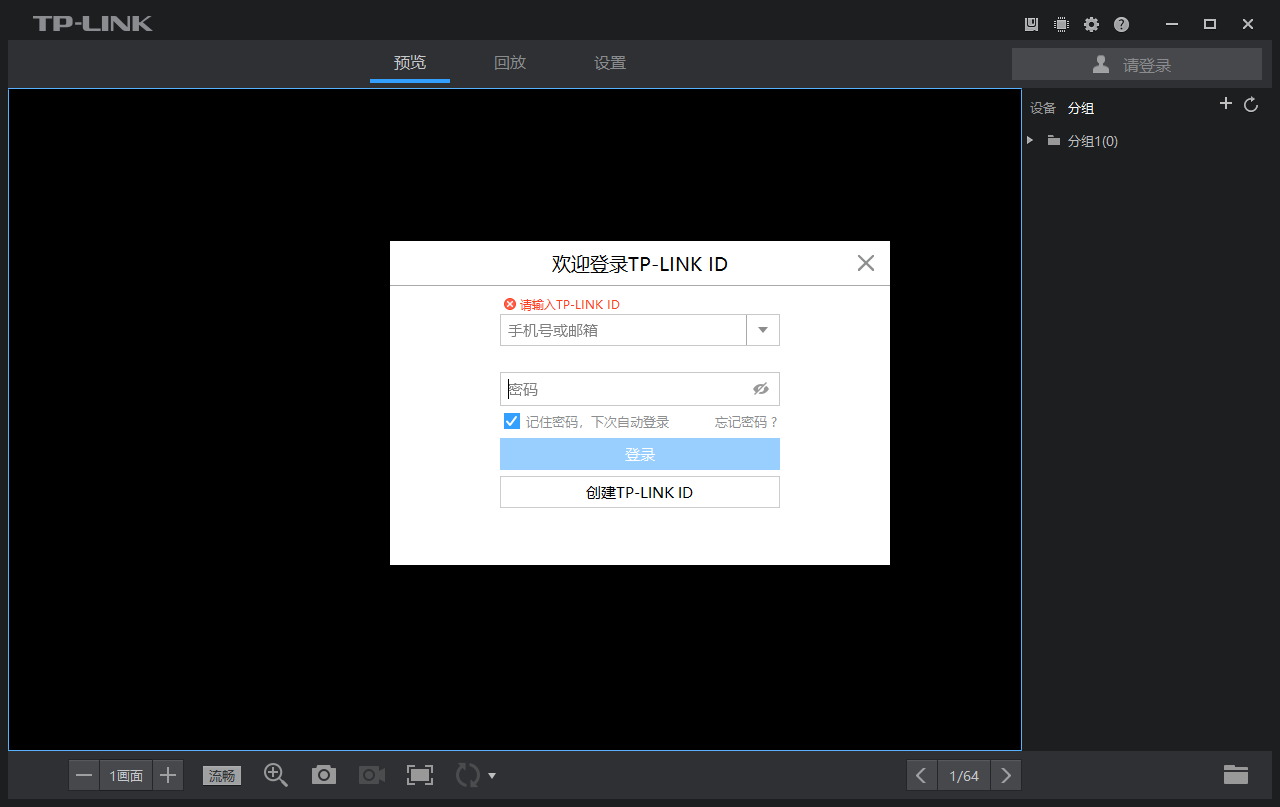
2、登陆后便可以使用笔记本在客户端的预览界面,【设备】或【分组】中选择需要观看的IPC,即可观看远程实时监控画面了。
网友评价是大V:
这是我用过的最好的软件,操作简单,非常实用哦
据烤肉饭店:
软件挺好用的,下载很方便
安慰切割:
这款软件挺常用的,操作也很简单。
同类软件精选